
时间:2021-06-08 00:55:57 来源:www.win10xitong.com 作者:win10
今天有一位用户说他的电脑安装的是win10系统,在使用的过程中碰到了win10微软应用无法登录出现错误0*800704cf修复方法的情况,不要慌,遇到了win10微软应用无法登录出现错误0*800704cf修复方法的问题我们要想办法来解决它,那我们自己要如何做呢?小编现在直接给大家说说这个解决步骤:1.按下win+R组合件打开运行,键入:“inetcpl.cpl” 点击确定打开internet 选项;2.切换到【连接】选卡,在下面点击【局域网设置】就彻底解决这个问题了。怎么样,是不是感觉很容易?如果你还不是很明白,那接下来就由小编再次说说win10微软应用无法登录出现错误0*800704cf修复方法的方法介绍。
推荐系统下载:系统之家Win10专业版
具体方法:
步骤1:关闭代理
1.按win R组件打开运行,键入“inetcpl.cpl”,点击确定,打开互联网选项;
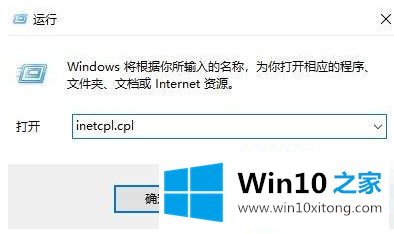
2.切换到【连接】选择卡,点击下面的【局域网设置】;
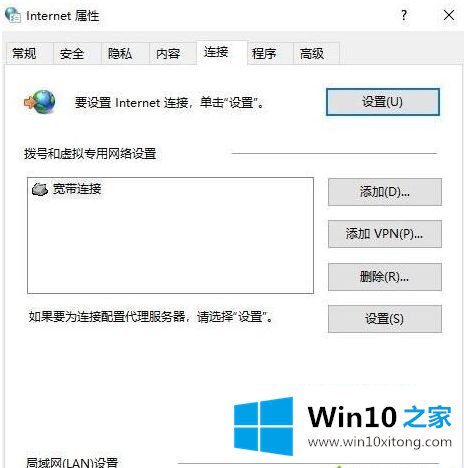
3.在局域网设置界面,取消勾选【使用自动配置脚本】和【局域网使用代理服务器】,点击【确定】保存设置。
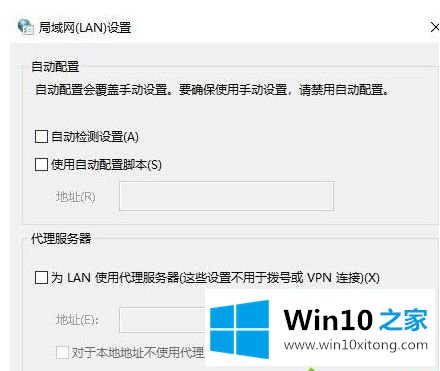
步骤2: 1。右键单击桌面上的[网络]图标并选择属性;
2.点击属性界面右侧面板“连接”后面的【以太网】按钮,点击状态界面的【属性】按钮;
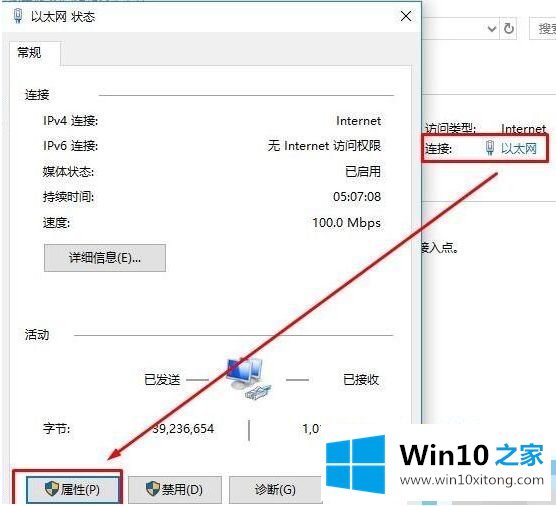
3.双击【互联网协议版本4(TCP/IP v4)】;
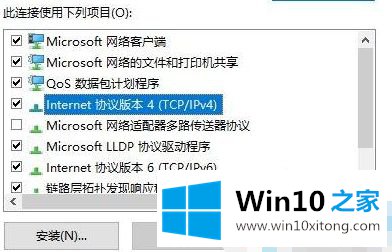
4.点击[使用下面的DNS服务器地址],然后填写:4.2.2.1 4.2.2.2,点击[确定]-[确定]保存设置!
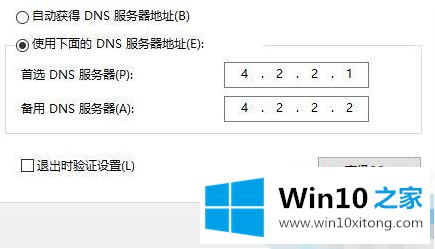
以上是如何修复无法登录win10微软应用导致的错误0*800704cf。希望对大家有帮助。
关于win10微软应用无法登录出现错误0*800704cf修复方法的方法介绍就和大家介绍到这里了额,谢谢大家对本站的关注和支持。